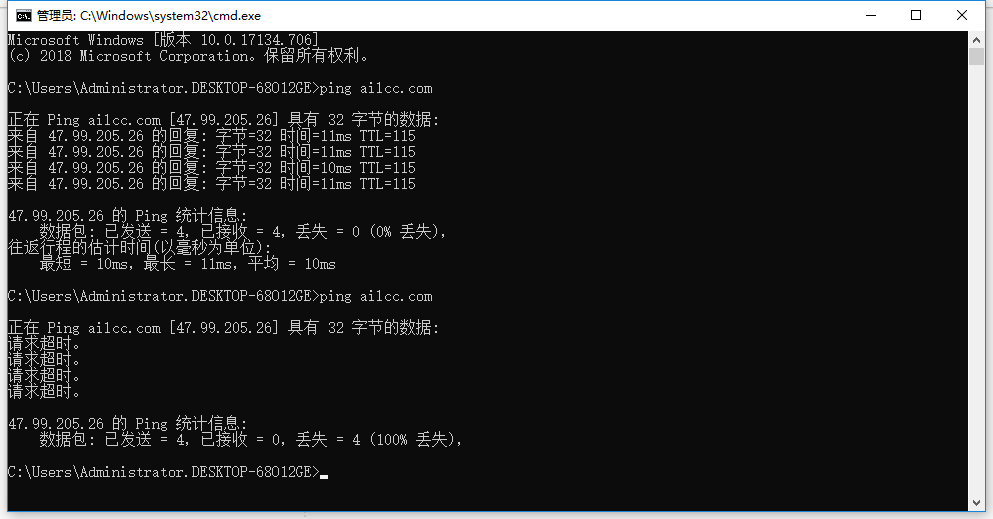闲得无聊 上一波 服务器禁ping设置 说起来,禁ping设置也是非常的简单,一般服务器禁ping都是为了隔绝ping攻击和扫描,降低服务器被这类攻击的风险,而我单单只是想不让他ping通而已。
1、进入服务器后,按住windows键的同时按R键,打开运行窗口,搜索框中输入secpol.msc,点击回车键打开本地安全策略。
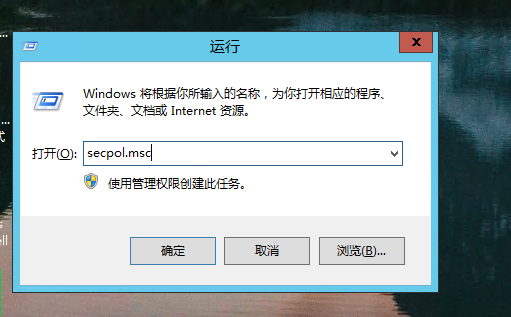
2、在本地安全策略中找到IP安全策略,在本地计算机,在其上方点击右键,在弹出的菜单中点击管理IP筛选器列表和筛选器操作。

3、在管理IP筛选器列表和筛选器操作窗口中首先选中管理IP筛选器列表选项卡,然后在下方找到并点击添加,在弹出的窗口中再次点击添加。
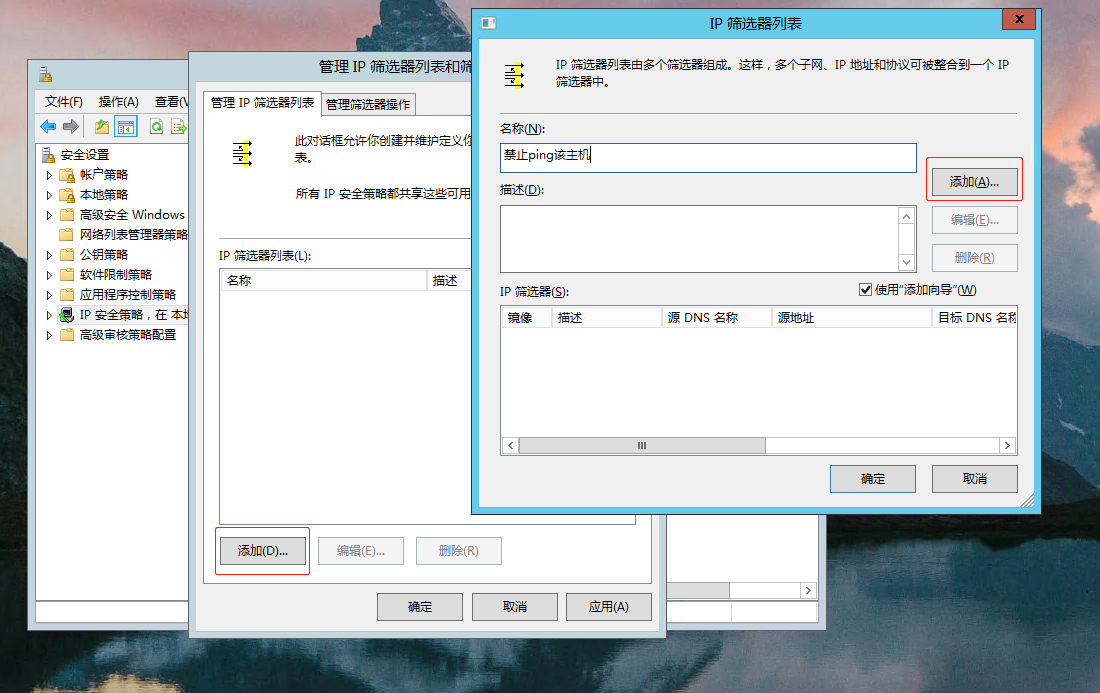
4、在弹出的窗口中点击下一步,描述随便填写,这里填写禁止ping该主机,再次点击下一步,源地址选中我的IP地址,然后点击下一步,目标地址选中任何IP地址,点击下一步。
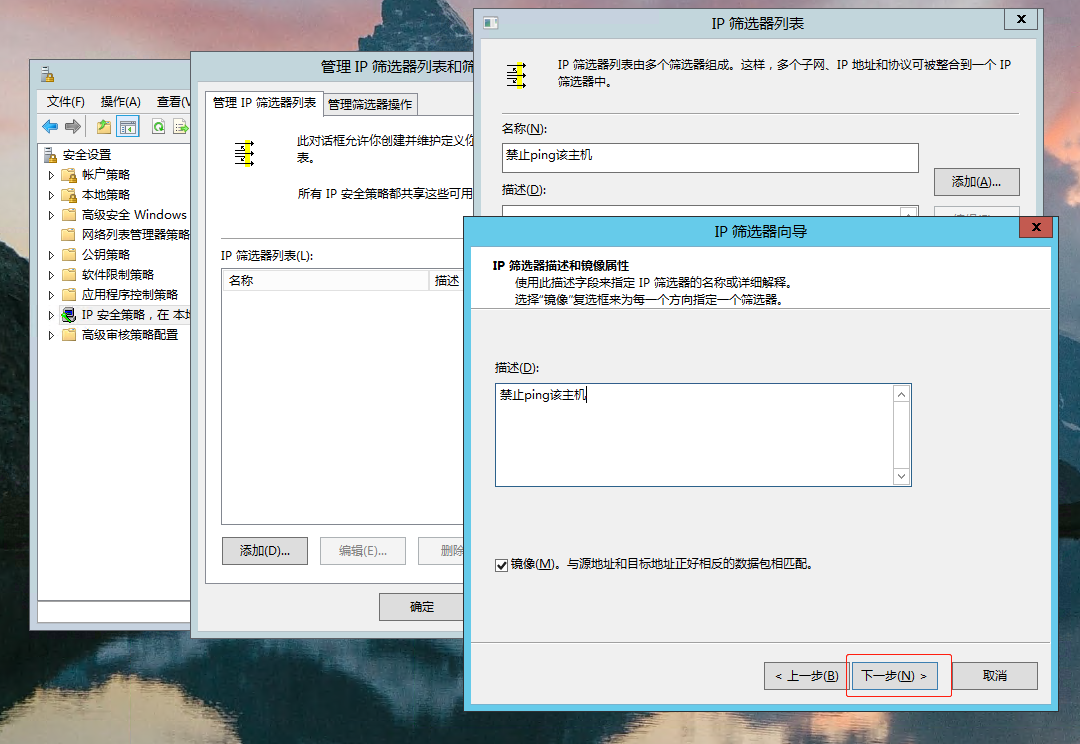
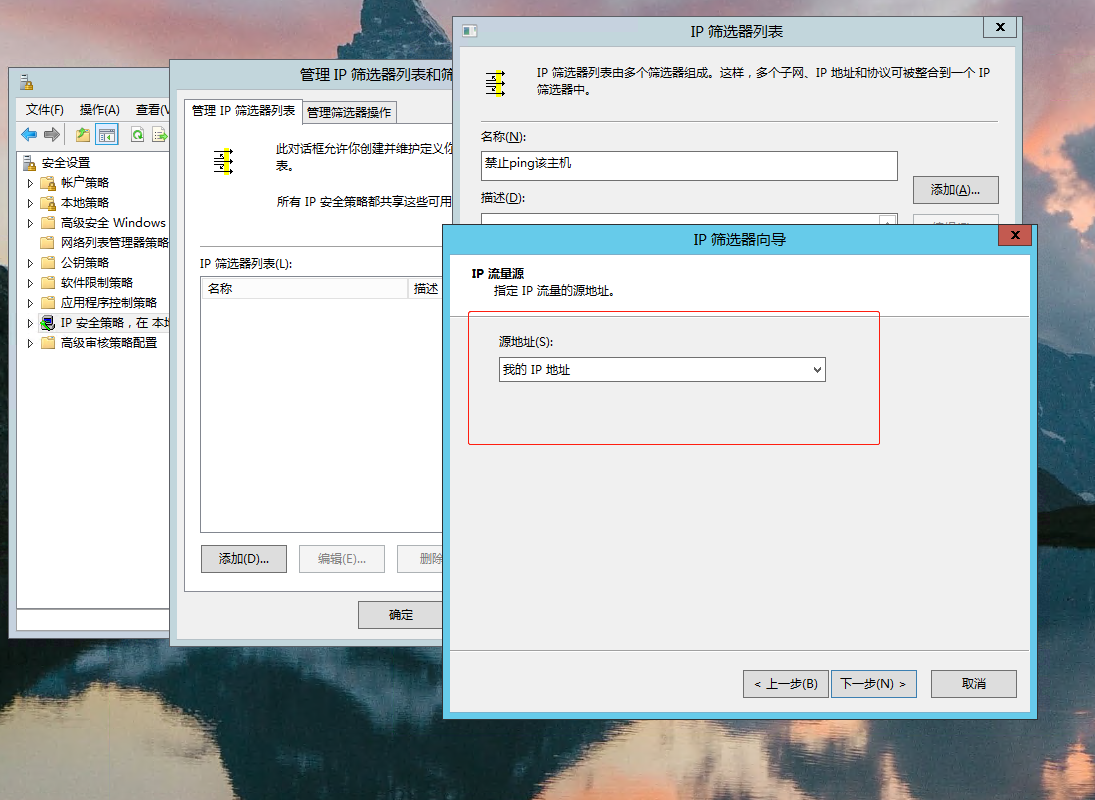

5、协议类型选中ICMP,然后点击下一步、确定。

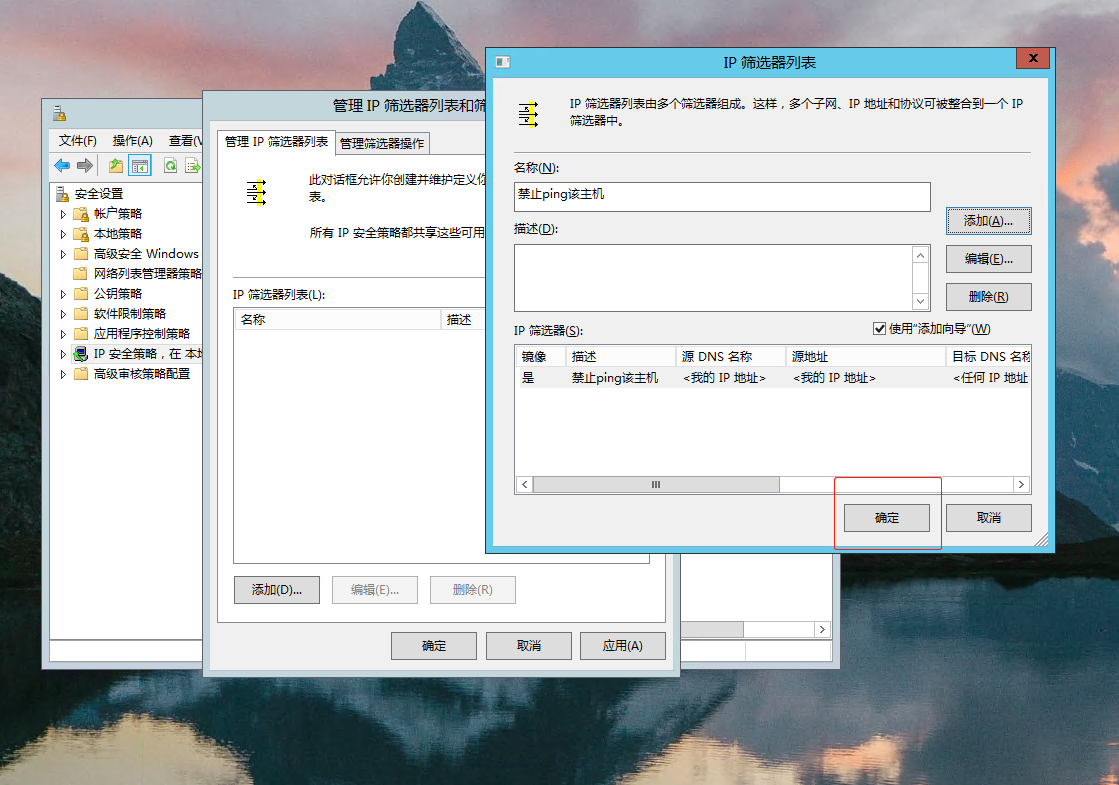
6、在IP筛选器列表中点击确定,然后在返回的管理IP筛选器列表和筛选器操作窗口中选中管理筛选器操作。
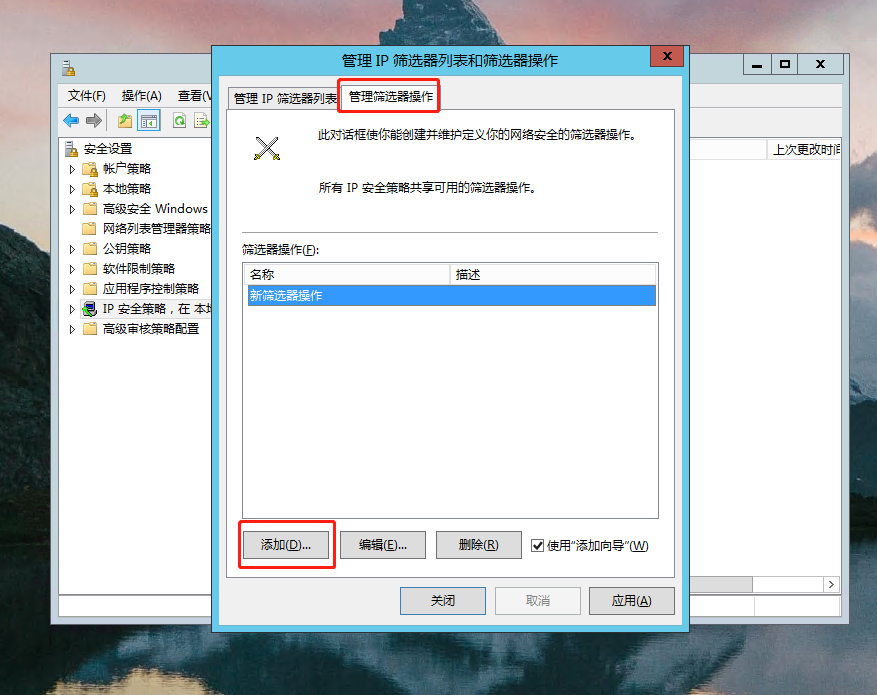
7、在管理筛选器操作选项卡下方找到并点击添加,在新筛选器操作属性窗口上方勾选阻止,然后依次点击确定返回。

8、在本地安全策略窗口中的IP安全策略,在本地计算机上面再次点击右键,在弹出的菜单中点击创建IP安全策略。
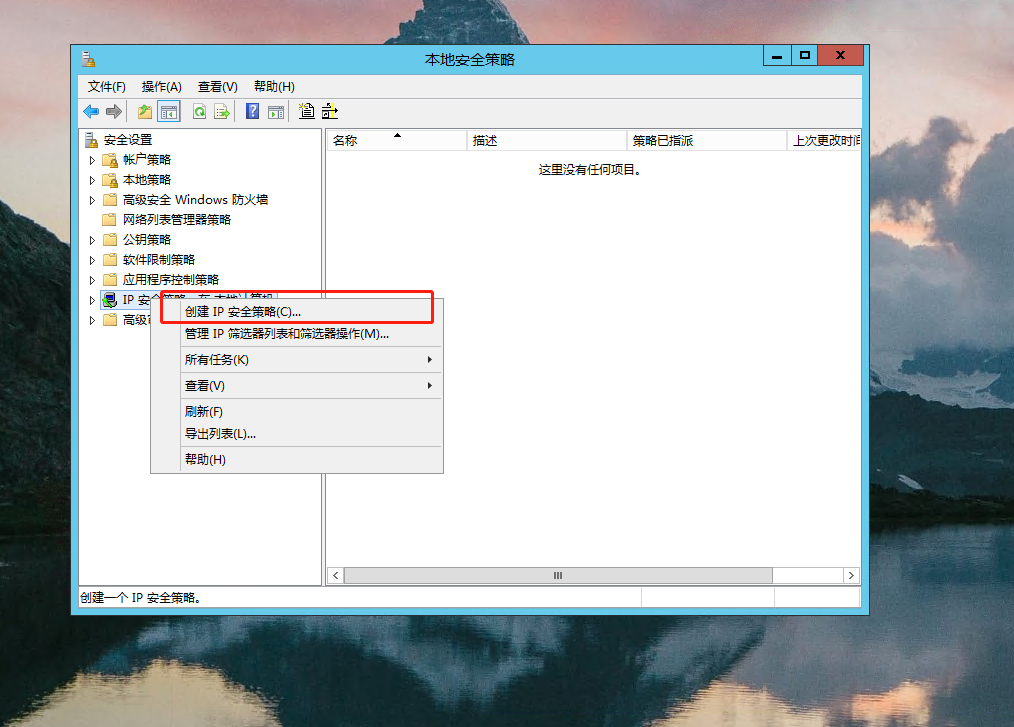
9、在弹出的窗口中点击下一步,名称和描述随便填写,点击下一步,勾选激活响应规则,再次依次点击下一步、完成。


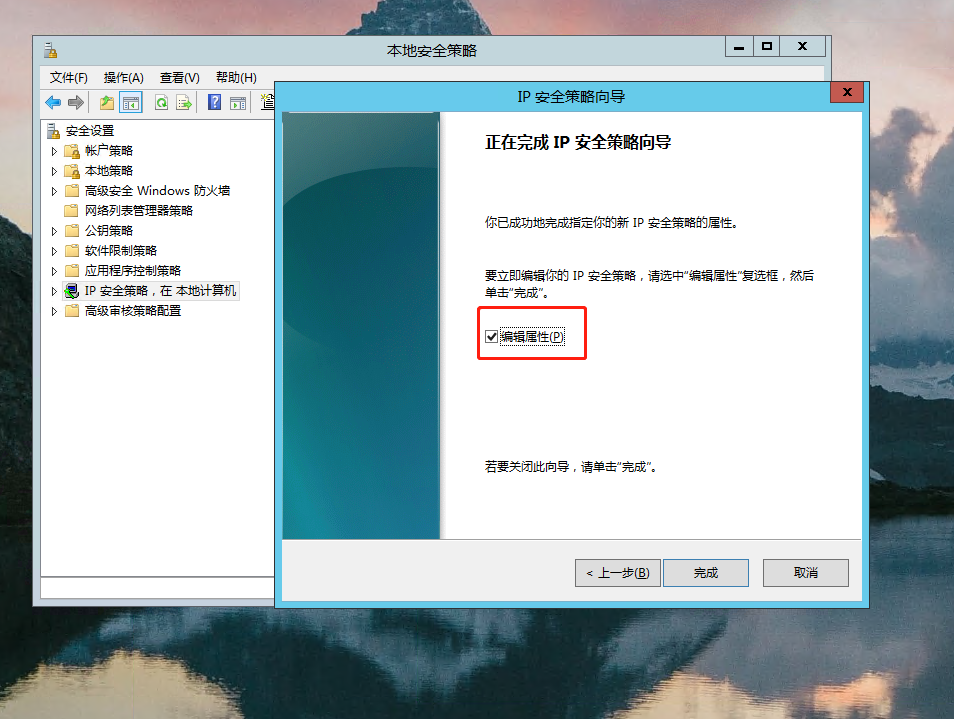
10、在弹出的刚刚创建的禁止ping属性窗口下方点击添加,在IP筛选列表中勾选新建的新IP筛选器列表,在筛选器操作中勾选新建的新筛选器操作,然后依次点击确定返回。
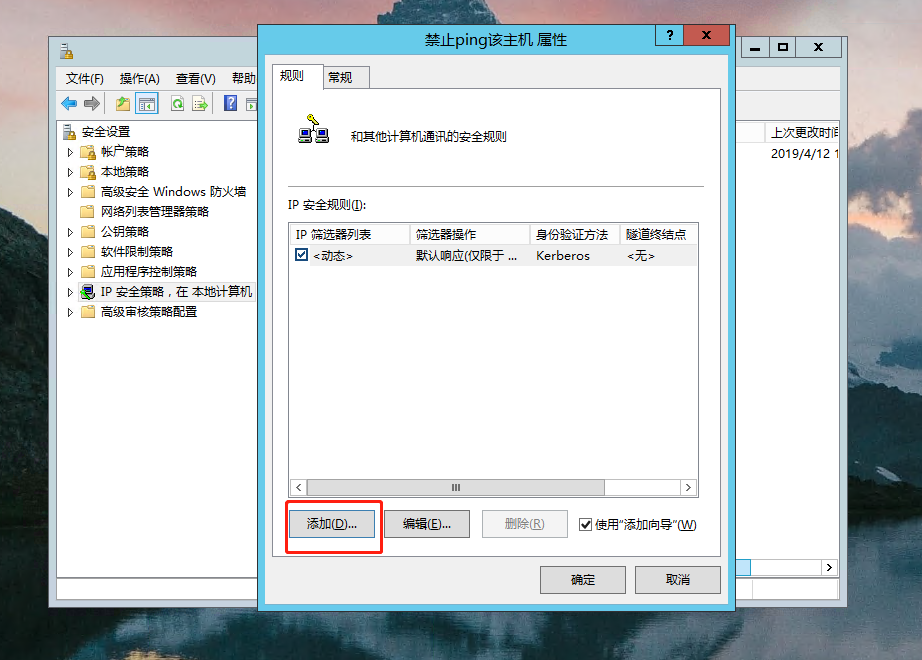
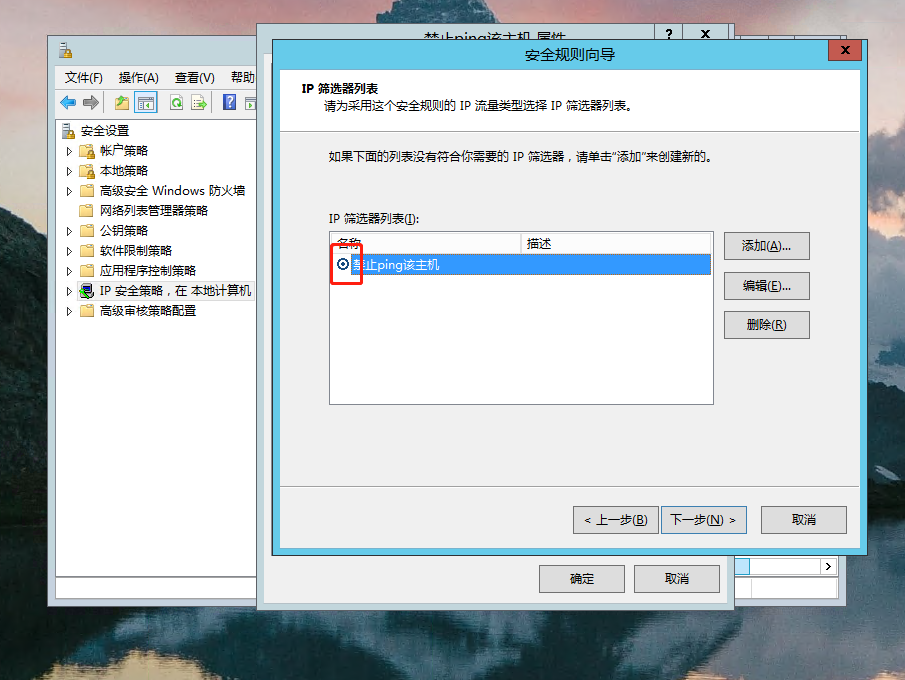

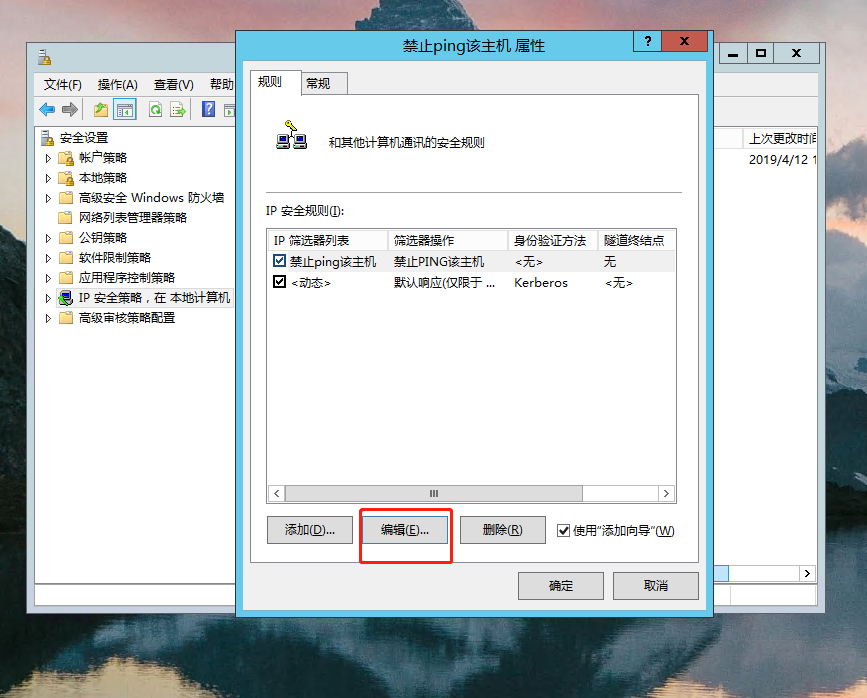

11、在IP安全策略,在本地计算机的右侧窗口中找到刚刚新建的禁止ping,在其上方点击右键,在弹出的菜单中点击分配即可。
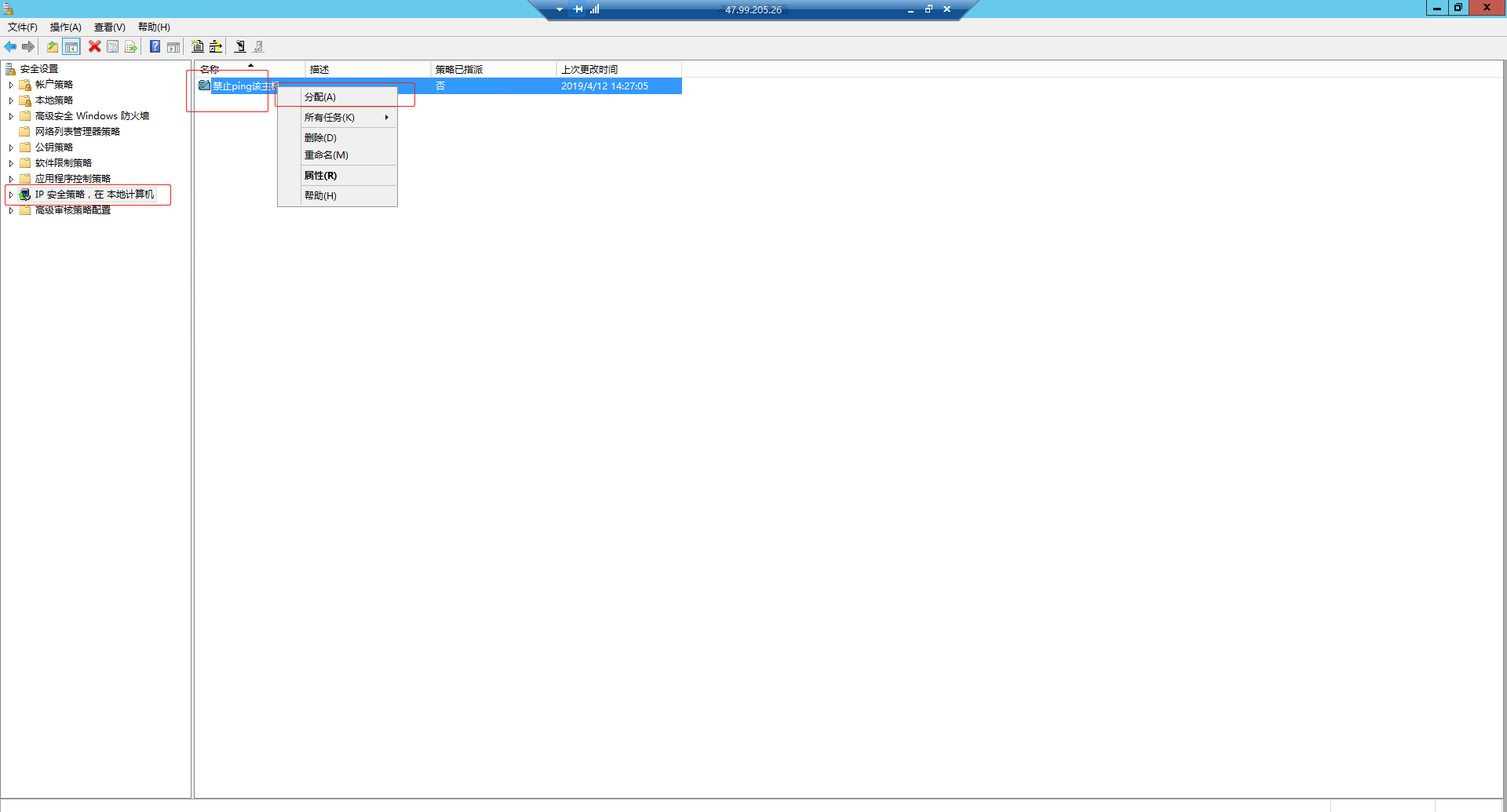
12、然后就可以了!